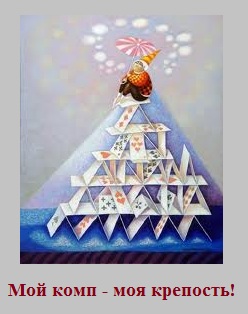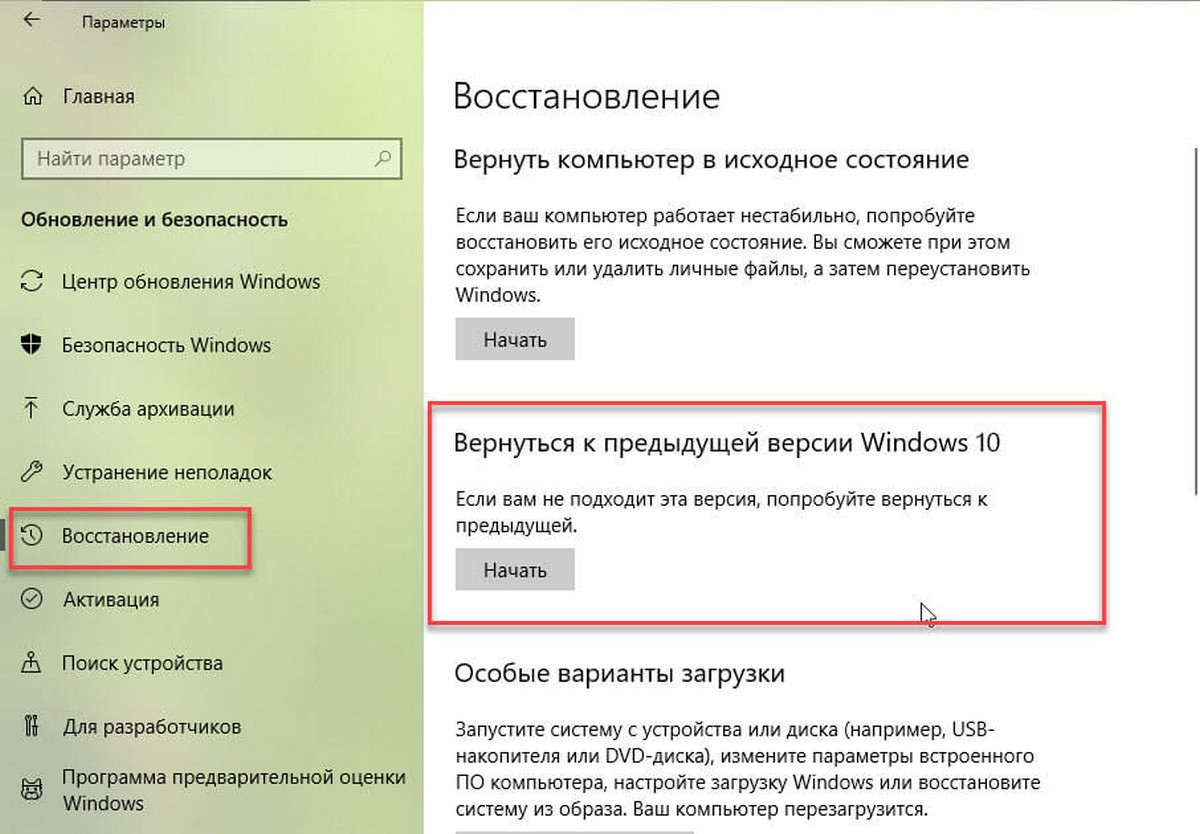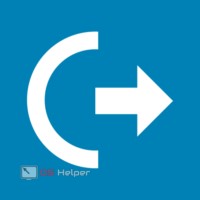Срок доставки товара в течении 1-3 дней !!!
|
|
Онлайн перепрошивка флешки. Программа вылечить флешку
Топ 6 программ для восстановления флешки
Флешка на сегодняшний день является самым популярным средством переноса информации. CD и DVD диски уже прошли свою эпоху и вспоминать о них уже можно как об устаревших носителях данных прошлого. Да к тому же, благодаря массовому развитию интернета и технологий, думаю через десять лет нам придется просто на просто забыть даже о флешках. Но пока что это время не пришло, и USB накопители нам помогали и будут еще помогать.
С постоянным использованием флешек могут возникнуть различные проблемы в работе нашего любимого накопителя, в том числе потеря важных данных, удаление файлов по ошибке и необдуманное форматирование накопителя. Конечно же после потери столь важных данных, ты читатель, захочешь вернуть потерянные документы, тяжелым трудом скачанные из сети документы или скурпулезно проанализированные таблицы. Не унывай, есть специальная программа для восстановления флешки. Любые данные, которые мы удалили можно восстановить с помощью программных средств. Но как можно это сделать, при каких условиях и каких программ? Сейчас мы это узнаем.
- И самое главное не паникуем, даже если что то не получается. Стараемся успокоиться и не торопиться, сначала читаем, обдумываем и с помощью профессиональных средств пытаемся вытащить данные.
- Ничего не записываем и не стираем на флеш носитель, если он работает .
Программы для восстановления флешки
Если флешка не работает и выдает постоянно ошибки, то с помощью нижеописанных программ попытаемся восстановить работоспособность флешки. Для начала определяем производителя флешки. Обычно название указывается на лицевой панели изделия. И так в зависимости от производителя используем соответствуюшее программное обеспечение:
Transcend
Если у вас флешки от Transcend то воспользуйтесь утилитой JetFlash Online Recovery. Она очень проста в управлении и благодаря мастеру восстановления, с помощью всего лишь трех шагов можно быстро привести флешку в рабочее состояние.

Скачать JetFlash Online Recovery
Автор рекомендует прочесть:
Silicon Power
USB Flash Drive Recovery является специально разработанным софтом для исправления ошибок в работе USB накопителей Silicon Power. Если ваш накопитель работает неисправно, то в большинстве случаев утилита поможет его тут же отремонтировать.

Скачать USB Flash Drive Recovery
Adata
Если при подключении флешки появляется сообщение об ошибке чтения накопителя и форматировании флешки можно воспользоваться фирменной утилитой производителя Adata для восстановления флешек — USB Flash Drive Online Recovery. Благодаря простому интерфейсу, восстановление и решение проблем с накопителем в большинстве случаев будет легким. Используя утилиту вы сэкономите свое время и деньги.
Скачать USB Flash Drive Online Recovery
Программное обеспечение для восстановления данных
Если же флешка работает, а данные были просто случайным образом удалены, то восстановить их можно с помощью следующего ПО. Нужно знать, что если было проведено низкоуровневое форматирование или было удаление данных и дальнейшее запись на это место других (например, удалили личное видео с флешки и потом полностью забили ее сериалами), то вероятность удачного восстановления файлов снижается.
Recuva
Когда случайно удалены важные файлы, при падении системы эта программа может быть использована для восстановления любых данных: фотографий, музыки, документов, видео. Recuva позволяет даже начинающему пользователю в несколько шагов выполнить восстановление потерянных данных.

Скачать Recuva
R-studio
Основанная на уникальных технологиях анализа данных, R-studio будет идеальным решением для восстановления данных с различных носителей и файловых систем: NTFS, NTFS5, ReFS, FAT12/16/32 и т.д.
Скачать R-studio
candygeek.ru
Ремонт флешки своими руками. Программа для ремонта флешек :: SYL.ru
Наверное, не осталось в нашем современном обществе тех, кто бы не пользовался USB-накопителями, MP3-плеерами и прочими устройствами, использующими флеш-память. И наверняка каждый сталкивался с различными проблемами относительно этих носителей: «Устройство не опознано», «Нет доступа», «Система не может закончить форматирование» и прочее и т.п.
В этой статье попробуем ответить на основные вопросы, с которыми сталкиваются владельцы повреждённых USB-накопителей – ремонт флешки и её реанимация. Опишем наиболее частые ошибки пользователей вкупе с реальными советами и последовательностью действий в тех или иных случаях.
Но для начала стоит уточнить некоторые нюансы. Восстановление и ремонт носителя – это разные вещи, а значит, подход и результат будут отличаться друг от друга. Ремонт флешки своими руками чреват потерей данных, но в итоге вы можете получить вполне работоспособное устройство, которое прослужит вам ещё долгое время (при правильном использовании), а процесс восстановления включает в себя только возврат информации без «хирургического» вмешательства.
Симптомы повреждённого USB-накопителя
- Не определяется операционной системой.
- Сообщение типа: «накопитель защищён от копирования».
- Флешку «не видно» на более чем 3 компьютерах.
- Светодиод не горит или мигает.
- Проводник Windows не может отобразить содержимое.
- Файловая система распознаёт устройство как виртуальный привод или не видит вовсе.
- Повреждена структура каталогов и файлов (отмечается при попытке форматирования).
- Каждая вторая или третья попытка установки накопителя заканчивается сообщением: «неопознанное USB-устройство».
Список проблем, когда требуется ремонт флешки, весьма внушителен, но основной подход вполне универсален и его можно вообще свести всего лишь к двум главным действиям.
Если у вас получается прочитать аналогичные накопители на том же компьютере, на котором вы пытаетесь работать с проблемной флешкой, значит, проблема упирается только в носитель. Здесь могут быть неполадки с USB-разъёмом, повреждённый порт (с этой причины всегда начинают ремонт флешки Kingston) или неисправный чип памяти.
Прежде всего, стоит попробовать прочитать ваш накопитель на другом компьютере. Некоторые виды флешек щепетильно относятся к usb-разъёмам, для корректной работы им нужен специальный приёмник. Если на других компьютерах носитель читается, то возможно, требуется некоторый «апгрейд» вашего USB-порта.
Если ни один из вариантов не дал результатов, то можно попытаться прочитать устройство на максимально «чистой» операционной системе без установленных драйверов, софта и прочих программ, которые могут конфликтовать с флешкой. Для этого достаточно запустить систему в безопасном режиме, где все устройства работают в базовом состоянии. Если в этом случае флешка видна и информация читается, то проблему нужно искать в стороннем софте, а не в накопителе.
Если даже и этот способ не смог принести никаких результатов, то проблема в программной части накопителя. Также, перед тем как делать ремонт USB-флешки, нужно понимать, что нередки случаи заводских дефектов и окончания срока эксплуатации, т.е. циклы перезаписи исчерпаны (для стандартного накопителя этот цикл ограничен примерно 100 тыс. записей). В этих случаях нужно обращаться к изготовителю либо просто поменять флешку.
Ремонт флешки своими руками
В принципе, все накопители созданы в одном ключе и схожи друг с другом. При реанимации флешки может потребоваться полная перепрошивка устройства и последующее форматирование.
Прошивкой принято считать заводское форматирование, а в домашних условиях это форматирование при помощи специальных утилит от фирмы-изготовителя (скачать такую утилиту можно на официальном сайте устройства).
Определяем VID&PID
Ключ к разгадке USB-накопителя – это контроллер, штука довольно хитрая и сложная, но без этой детали ремонт станет сложнее в разы. Главная загвоздка состоит в том, что все производители флешек используют при выпуске разные модели и типы контроллеров, и там могут переплетаться не только свои, но и чужие наработки вместе с какими-то ноу-хау. Поэтому точно и с первого раза определить, какой именно контроллер перед вами, не всегда возможно.
Можно пойти варварским путём и распотрошить брелок, тогда вы точно будете знать, что и «как» перед вами, но этот способ наверняка не всем по нраву. Поэтому лучше прибегнуть к стороннему софту, благо что программа для ремонта флешек не такая уж и редкость. Рассмотрим несколько полезных утилит, определяющих контроллер флешки (VID&PID).
ChipEasy
Простая, полезная и интуитивная программа для реанимации флешек. Интерфейс крайне дружелюбен к пользователю и переведён на русский язык.
Утилита способна узнать производителя вместе с моделью USB-носителя. Отлично подходит для марок Transcend и Kingston. Если нужен ремонт флешки своими руками, то первым делом стоит освоить данный продукт.
FDIE (Flash Drive Information Extractor)
Утилита «заточена» главным образом под носитель Silicon Power. Даст всю необходимую информацию о VID&PID, контроллере, модели и типе USB-накопителя. Одно из главных достоинств программы – это детальность информации: утилита для ремонта флешки все данные скомпонует, при желании обобщит и выдаст результат удобным списком.
Также имеется непрофессиональная версия перевода на русский язык в свободном доступе, хотя можно обойтись и без него – программа имеет небогатый и вполне понятный интерфейс.
CheckUDisk
Программа отличается высокой скоростью сканирования информации с носителя для последующего определения VID&PID. Детализация данных для определения контроллера и типа носителя выполняется на уровне аналогичной FDIE.
Программа для ремонта флешек проста, понятна и имеет дружелюбный интерфейс, схожий с ChipEasy. При желании можно скачать любительскую версию русифицированного продукта, если возникнут какие-то проблемы с переводом.
Перепрошивка
После того как одна из вышеперечисленных утилит сможет вам указать на VID&PID, необходимо найти нужную программу для перепрошивки и последующего форматирования на официальных сайтах производителей. Но и здесь не всё так просто. Ремонт флешки состоит из двух частей: прошивка и формат, но некоторые типы устройств просто не предназначены для перепрошивания, и в этом случае брелок с флешкой можно просто повесить на стенку и сходить в магазин за новой.
Редкие типы флеш-накопителей
Малоизвестные или сверхъёмкие USB-носители восстанавливаются более проблематично в отличие от свои стандартных собратьев. Ремонт флешки такого типа очень часто сопровождается аппаратными проблемами вроде повреждённых секторов. В таких случаях носитель подключается как второй HDD через специальный recovery-переходник, затем проводится процедура восстановления данных вышеописанными способами.
Подводя итог
Качественный и в то же время бесплатный ремонт флешки – процедура весьма прозрачная, которая может вам помочь далеко не во всех случаях. Если ваше устройство обладает ценной информацией либо дорого само по себе, имеет смысл обратиться в специализированный сервисный центр, где толковые специалисты помогут вам не только спасти информацию, но и дать вторую жизнь вашей флешке. В противном случае положительных результатов вам никто гарантировать не сможет, и действовать вы будете только на свой страх и риск.
Всегда помните о простых правилах хранения информации: копии и ещё раз копии. Купите две флешки, зарезервируйте место на винчестере для копий. Потраченное время на процедуру бэкапа несоизмеримо со временем, потраченным на восстановление и ремонт любого носителя.
www.syl.ru
Как восстановить флешку transcend онлайн
 У меня приключилась маленькая неприятность. Флешка на 32 гигабайта от компании transcend перестала работать. То есть операционная система её не видит. И не то, что бы там ценная очень информация была, а вот из-за большого объёма, флешку стало жалко выбрасывать «без боя».
У меня приключилась маленькая неприятность. Флешка на 32 гигабайта от компании transcend перестала работать. То есть операционная система её не видит. И не то, что бы там ценная очень информация была, а вот из-за большого объёма, флешку стало жалко выбрасывать «без боя».
С помощью штатной утилиты JetFlash Recovery Tool реанимировать устройство не удалось. Пришлось искать другой путь. Немного «погуглив» на тему как восстановить флешку, нашел непосредственно у производителя онлайн сервис для прошивки.
Сервис поддерживает по понятным причинам только устройства произведённые компанией Transcend. Если с вашим флеш-накопителем случилось так, что он отказывается определяться в системе или возникла какая-то другая неисправность. Не спешите его выбрасывать, а попробуйте восстановить при помощи сервиса онлайн восстановления.
Именно при помощи него мне и удалось восстановить работоспособность своей флешки.
Для большей наглядности я записал видеоролик о том как с помощью сервиса transcend восстановить флешку:
Чтобы воспользоваться сервисом восстановление флешки transcend, нужно зайти на сайт введя в адресную строку своего браузера следующий адрес: http://ru.transcend-info.com/support/DlCenter/DLSoftware.asp?SID=3
Для загрузки программы нужно будет зарегистрироваться.

Будет предложено загрузить программу OnlineRecovery. Здесь нужно отметить, что для работы программы потребуются права администратора! Поэтому запускать утилиту нужно от имени администратора.
После запуска программы, необходимо выбрать объём восстанавливаемого накопителя. В моём случае это 4 гигабайта, и нажать «Ок»

Во время работы программы, не отключайте интернет соединение!
После того как программа проверит флешку, будет предложено восстановление устройства без сохранения данных либо можно попробовать восстановить информацию.

Нажимаем старт.
Вот и всё. Ждём окончания процесса, после чего извлекаем флешку и проверяем работоспособность.
В этой статье я написал как восстановить флешку transcend с помощью штатного сервиса компании производителя.
Таким образом мне удалось восстановить две флешки на 32 и 4 гигабайта. Надеюсь этот способ поможет и вам. Удачи.
Похожие записи:
♦ Рубрика: Windows. ♥ Метки: восстановление флешки transcend > онлайн > перепрошивка > флешкаПонравилась статья на блоге? Поделись информацией с другими:
chuzhoy007.ru